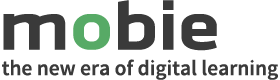Videot ja kuvat
Videoiden lisäys mediakirjastosta
- vie hiiren kursori haluamaasi kohtaan tekstissä ja klikkaa ”Lisää media”-painiketta
- valitse aikaisemmin mediakirjastoon lataamasi mp4-muotoinen video tai jpg, png tai gif -muotoinen kuva tai klikkaa ”Siirrä tiedostoja”-painiketta ja valitse haluamasi video-/kuvatiedosto ulkoisesta lähteestä ladattavaksi mediakirjastoon
- klikkaa ”Lisää tekstiin”-painiketta liittääksesi videon/kuvan tekstiin
Jos lataat videota, huomaa, että mediakirjastoon ladatun videon tulee olla mp4-muotoinen. Mobie-oppimisympäristö tekee videosta automaattisesti kaksi eri versiota, jotta se näkyy kaikilla uusimmilla selaimilla. Voit myös halutessasi liittää tekstiin YouTube- tai Vimeo-videon linkin.
Aloituskuvan lisääminen videoon
Kun olet lisännyt videon mediakirjastosta kurssillesi, liitä siihen aloituskuva seuraavasti:
- klikkaa videota editorikentässä ja tämän jälkeen ylhäälle syntyvästä napauta kynäpainiketta
- valitse valikosta ”Valitse ruutukaappaus”
- poimi tekemäsi videon ruutukaappauskuva mediakirjastosta tai lataa se koneeltasi
- päivitä lopuksi video sekä ao. kurssisivu
Videoiden linkittäminen YouTubesta tai Vimeosta
- avaa video YouTubessa tai Vimeossa, valitse ”Jaa tai Share” ja kopioi ao. videon linkki
- liitä kopioimasi videon linkki haluamaasi kohtaan tekstissä, jolloin järjestelmä tekee kyseiseen kohtaan automaattisesti videosoittimen ja näyttää siinä valitsemasi videon
- tallenna tai päivitä lopuksi ao. kurssisivu
YouTube- ja Vimeo-videot näkyvät kaikilla laitteilla, myös vanhemmilla selaimilla, mutta ne vaativat aina internet-yhteyden. Et voi myöskään linkittää sivuille salasanasuojattua videomateriaalia.
Interaktiivisten videoiden tuottaminen
Voit halutessasi tuottaa mediakirjastoon lisäämistäsi videoista interaktiivisia videoita Mobie-oppimisympäristön H5P-työkaluilla. Tällöin muokatut videot lisätään tekstiin klikkaamalla ”Lisää H5P” -painiketta ja valitsemalla haluttu video. H5P-työkaluilla videoon voidaan lisätä haluttuihin kohtiin aukeavia lisäikkunoita informaatioineen tai tehtävineen.